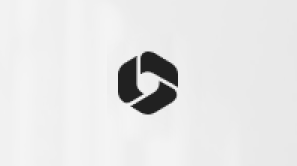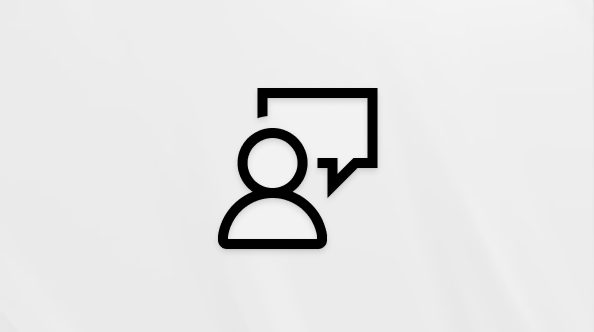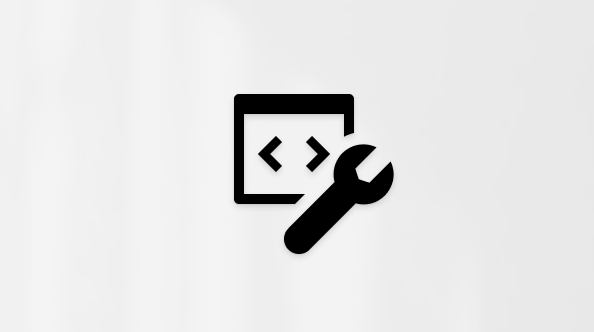Προσθήκη του εταιρικού ή σχολικού λογαριασμού σας σε μια συσκευή Windows
Applies To
Windows 11 Windows 10Σημείωση: Οι αλλαγές στη σελίδα καταχώρησης του λογαριασμού Entra που αναφέρονται στο άρθρο έχουν προγραμματιστεί για τον Ιανουάριο του 2025.
Η προσθήκη ενός εταιρικού ή σχολικού λογαριασμού στα Windows είναι μια απλή διαδικασία που βελτιώνει την πρόσβασή σας σε εταιρικούς πόρους και υπηρεσίες. Αυτό το άρθρο παρέχει μια επισκόπηση και απαντήσεις σε ορισμένες συνήθεις ερωτήσεις (Συνήθεις ερωτήσεις) σχετικά με την προσθήκη ενός εταιρικού ή σχολικού λογαριασμού στη συσκευή Windows χρησιμοποιώντας εφαρμογές όπως το Microsoft Outlook ή το Edge.
Επισκόπηση
Όταν προσθέτετε έναν εταιρικό ή σχολικό λογαριασμό στον υπολογιστή σας μέσω μιας εφαρμογής, εμφανίζεται μια σελίδα που ονομάζεται σελίδα καταχώρησης λογαριασμού Entra. Το περιεχόμενο της σελίδας εξαρτάται από το αν ο οργανισμός σας υλοποίησε μια λύση διαχείρισης συσκευών:
-
Στην τυπική ροή, προσθέτετε τον εταιρικό ή σχολικό λογαριασμό σας μέσω μιας εφαρμογής όπως ο Microsoft Edge. Αυτή η διαδικασία περιλαμβάνει την εισαγωγή των διαπιστευτηρίων του λογαριασμού του οργανισμού σας και πιθανώς την ολοκλήρωση του ελέγχου ταυτότητας πολλών παραγόντων

-
Αν ο οργανισμός σας χρησιμοποιεί μια λύση διαχείρισης συσκευών, η διαδικασία περιλαμβάνει πρόσθετα βήματα για να διασφαλιστεί ότι ο υπολογιστής σας συμμορφώνεται με τις εταιρικές πολιτικές. Αυτή η ρύθμιση εξασφαλίζει ότι η συσκευή σας πληροί τις απαιτήσεις ασφαλείας, όπως η κρυπτογράφηση και η προστασία δεδομένων, και επιτρέπει στους διαχειριστές IT να διαχειρίζονται και να ασφαλίζουν απομακρυσμένα τη συσκευή σας
Σημείωση: Η σελίδα καταχώρησης λογαριασμού Entra εμφανίζεται μόνο όταν χρησιμοποιείτε λογαριασμούς Microsoft Entra.
Η σελίδα καταχώρησης του λογαριασμού Entra εμφανίζεται όταν προσπαθείτε να αποκτήσετε πρόσβαση σε προστατευμένοι πόρους μέσω μιας εφαρμογής. Η σελίδα είναι το σημείο όπου μπορείτε να αποφασίσετε αν θέλετε να προσθέσετε τον λογαριασμό σας στη συσκευή. Όταν μια εφαρμογή όπως το Outlook προσπαθεί να αποκτήσει πρόσβαση σε έναν προστατευμένο πόρο, εμφανίζεται η σελίδα καταχώρησης λογαριασμού Entra που σας ζητά να προσθέσετε τον λογαριασμό σας στη συσκευή. Η προσθήκη του λογαριασμού σας στη συσκευή σάς δίνει τη δυνατότητα να εισέρχεστε απρόσκοπτα σε όλες τις εφαρμογές υπολογιστή. Επίσης, σας παρέχει περισσότερες δυνατότητες ασφαλείας.
Ο λογαριασμός σας γίνεται προσβάσιμος σε όλες τις εφαρμογές υπολογιστή και web που χρησιμοποιούν τον εταιρικό ή σχολικό λογαριασμό σας για είσοδο. Σε πολλές περιπτώσεις, αυτές οι εφαρμογές χρησιμοποιούν αυτόματα τον εταιρικό ή σχολικό λογαριασμό σας χωρίς να απαιτείται αλληλεπίδραση, ώστε να μην χρειάζεται να εισαγάγετε τα διαπιστευτήριά σας όταν τα ανοίγετε.
Αυτή η συσκευή έχει επίσης καταχωρηθεί στον κατάλογο του οργανισμού σας. Αφού καταχωρηθεί αυτή η συσκευή, οι βασικές πληροφορίες σχετικά με τη συσκευή εκτίθενται σε άλλους χρήστες στον οργανισμό σας.
Σημείωση: Δραστηριότητα παρασκηνίου που χρησιμοποιεί τον εταιρικό ή σχολικό λογαριασμό σας συχνά εμφανίζεται στη συσκευή σας για την παροχή διαφόρων υπηρεσιών. Αυτή η δραστηριότητα μπορεί να προέρχεται από εφαρμογές, υπηρεσίες των Windows και προγραμματισμένες εργασίες.
Οι ακόλουθες πληροφορίες σχετικά με τη συσκευή σας εκτίθενται στον κατάλογο του οργανισμού σας. Άλλοι χρήστες στον οργανισμό σας ενδέχεται να μπορούν να δουν τα εξής:
-
Το όνομα της συσκευής σας
-
Αν η συσκευή σας είναι ενεργοποιημένη
-
Λειτουργικό σύστημα και αριθμός έκδοσης
-
Τύπος συνδέσμου. Για παράδειγμα: Microsoft Entra καταχωρημένη
-
Όνομα κατόχου συσκευής
-
Ρύθμιση παραμέτρων Διαχείριση συσκευών
-
Διαχείριση ρυθμίσεων ασφαλείας
-
Κατάσταση συμμόρφωσης συσκευής
-
Ημερομηνία καταχώρησης συσκευής
-
Τελευταία ενέργεια
Έχετε εισέλθει στη μεμονωμένη εφαρμογή στην οποία προσπαθείτε να εισέλθετε τη συγκεκριμένη στιγμή. Ο λογαριασμός σας δεν προστίθεται στη συσκευή και δεν εμφανίζεται στις Ρυθμίσεις των Windows στην περιοχή Λογαριασμοί. Δεν έχετε εισέλθει σε άλλες εφαρμογές.
Η συσκευή δεν έχει καταχωρηθεί στον κατάλογο του οργανισμού σας και οι πληροφορίες της δεν εκτίθενται σε άλλους χρήστες στον οργανισμό σας.
-
Στην εφαρμογή Ρυθμίσεις στη συσκευή Windows, επιλέξτε Λογαριασμοί > Πρόσβαση στην εργασία ή το σχολείο ή χρησιμοποιήστε την ακόλουθη συντόμευση:
-
Επιλέξτε τον λογαριασμό σας > Αποσύνδεση
Αν δεν έχετε πρόσβαση στη συσκευή στην οποία έχετε εισέλθει, μεταβείτε στην περιοχή https://myaccount.microsoft.com/device-list, αναπτύξτε τις λεπτομέρειες της συσκευής και επιλέξτε Απενεργοποίηση χαμένης συσκευής.
Διαχείριση συσκευών
Μια λύση διαχείρισης συσκευών επιτρέπει στο τμήμα IT του οργανισμού σας να διαχειρίζεται τις ρυθμίσεις ασφαλείας και τις εφαρμογές στην προσωπική ή εταιρική συσκευή σας. Έτσι οι οργανισμοί διασφαλίζουν ότι μόνο οι συσκευές που είναι ενημερωμένες και έχουν ρυθμιστεί με τις απαιτούμενες πολιτικές ασφαλείας μπορούν να έχουν πρόσβαση σε εφαρμογές και πόρους.
Εάν η εταιρεία σας ενεργοποιήσει τη διαχείριση συσκευών, θα σας ζητηθεί η ακόλουθη έκδοση της σελίδας καταχώρησης λογαριασμού Entra. Μπορείτε να εγγραφείτε στη διαχείριση συσκευών, επιλέγοντας το πλαίσιο ελέγχου Να επιτρέπεται στον οργανισμό μου να διαχειρίζεται αυτήν τη συσκευή .
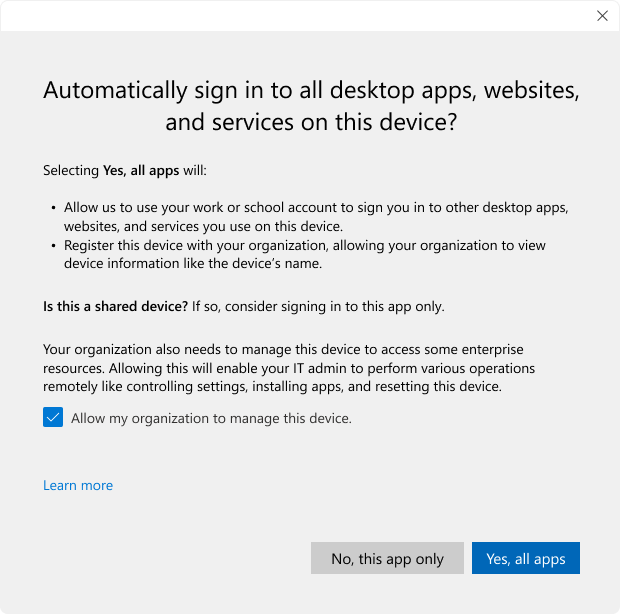
Η διαχείριση συσκευών δεν είναι ενεργοποιημένη:
-
Εάν επιλέξετε Όχι, αυτή η εφαρμογή μόνο, η διαχείριση συσκευών δεν ενεργοποιείται ακόμα και αν είναι επιλεγμένο το πλαίσιο ελέγχου. Η συσκευή δεν έχει καταχωρηθεί στον κατάλογο του οργανισμού σας και η διαχείρισή της δεν γίνεται από τον οργανισμό σας
-
Η διαχείριση συσκευών μπορεί να ενεργοποιηθεί μόνο αν επιλέξετε Ναι, όλες οι εφαρμογές
Ο λογαριασμός σας γίνεται διαθέσιμος σε όλες τις εφαρμογές υπολογιστή, τις τοποθεσίες web και τις υπηρεσίες στη συσκευή. Η συσκευή έχει επίσης καταχωρηθεί, αλλά δεν έχει εγγραφεί στη διαχείριση συσκευών. Αφού καταχωρηθεί αυτή η συσκευή, οι βασικές πληροφορίες σχετικά με τη συσκευή εκτίθενται σε άλλους χρήστες στον οργανισμό σας.
Σημείωση: Ο οργανισμός σας ενδέχεται να απαιτεί διαχείριση συσκευών για τον υπολογιστή σας για την πρόσβαση σε ορισμένες εφαρμογές ή πόρους. Χωρίς διαχείριση συσκευών, ενδέχεται να μην έχετε πρόσβαση.
Αφού εγγραφεί στη διαχείριση συσκευών, ένας διαχειριστής μπορεί να εκτελέσει διάφορες λειτουργίες, όπως:
-
Εγκατάσταση εφαρμογών σε συσκευές
-
Περιορισμός πρόσβασης σε συγκεκριμένα λειτουργικά συστήματα
-
Ανάπτυξη και ενημέρωση λογισμικού
-
Ρύθμιση παραμέτρων συσκευής
-
Επιβολή πολιτικών ασφαλείας
-
Αποκλεισμός προσωπικών συσκευών
-
Κατάργηση δεδομένων από συσκευές που έχουν χαθεί ή κλαπεί
-
Προστασία και προστασία δεδομένων σε συσκευές
Γενικά
Η σελίδα καταχώρησης του λογαριασμού Entra εμφανίζεται μόνο μία φορά ανά λογαριασμό. Για να αλλάξετε την επιλογή που κάνατε στη σελίδα εγγραφής του λογαριασμού Entra, αποσυνδεθείτε από τον λογαριασμό και, στη συνέχεια, εισέλθετε ξανά. Για να αποσυνδεθείτε:
-
Εάν επιλέξατε Όχι, αυτή η εφαρμογή μόνο, αποσυνδεθείτε από την εφαρμογή
-
Αν επιλέξατε Ναι, όλες οι εφαρμογές
-
Στην εφαρμογή Ρυθμίσεις στη συσκευή Windows, επιλέξτε Λογαριασμοί > Πρόσβαση στην εργασία ή το σχολείο ή χρησιμοποιήστε την ακόλουθη συντόμευση:
Πρόσβαση στην εργασία ή το σχολείο
Αναπτύξτε τον εταιρικό ή σχολικό λογαριασμό σας και επιλέξτε Αποσύνδεση
-
Αν δεν έχετε πρόσβαση στη συσκευή στην οποία έχετε εισέλθει, μεταβείτε στην περιοχή https://myaccount.microsoft.com/device-list, αναπτύξτε τις λεπτομέρειες της συσκευής και επιλέξτε Απενεργοποίηση χαμένης συσκευής
Κατά την είσοδο σε μια εφαρμογή, ζητείται από όλους τους εταιρικούς λογαριασμούς να προσθέσουν το λογαριασμό χρήστη τους στη συσκευή. Αυτή η λύση προσφέρει ευκολία και περισσότερη ασφάλεια. Σε αυτήν τη σελίδα αποφασίζετε αν θέλετε να προσθέσετε το λογαριασμό σας στη συσκευή ή όχι. Εάν ο διαχειριστής σας απαιτεί διαχείριση συσκευών, μπορείτε να αποφασίσετε αν θέλετε να εγγραφείτε στη διαχείριση συσκευών και σε αυτήν τη σελίδα.
Επίσης, συνδέεστε αυτόματα σε όλες τις εφαρμογές υπολογιστή με το λογαριασμό του οργανισμού σας. Συμμορφώνεστε με τις πολιτικές του οργανισμού σας και λαμβάνετε περισσότερες δυνατότητες ασφαλείας.
Όχι, οι επιλογές σας στη σελίδα καταχώρησης λογαριασμού Entra ισχύουν μόνο για αυτήν τη συσκευή.
-
Μια εφαρμογή υπολογιστή είναι ένα πρόγραμμα λογισμικού στο οποίο αποκτάτε πρόσβαση απευθείας από τον υπολογιστή και εκτελείται τοπικά στον υπολογιστή
-
Μια τοποθεσία Web είναι ένας συνδυασμός σελίδων στις οποίες έχετε πρόσβαση μέσω ενός προγράμματος περιήγησης και εκτελείται τόσο στο cloud όσο και μέσα στο πρόγραμμα περιήγησής σας. Μια τοποθεσία Web διαθέτει συνδέσεις που θα σας βοηθήσουν να περιηγηθείτε σε πολλές σελίδες
Αναφορά διαχειριστή
Οι πολιτικές πρόσβασης υπό όρους χρησιμοποιούνται από τους διαχειριστές για την προστασία των πόρων.
Οι εφαρμογές που έχουν ρυθμιστεί για λειτουργία με τον μεσολαβητή ελέγχου ταυτότητας του Windows Web Account Managerσάς παρέχουν την καθολική σύνδεση (SSO) και άλλες δυνατότητες ασφαλείας.
Όλοι Microsoft Entra πελάτες καλούνται να πραγματοποιήσουν είσοδο χρησιμοποιώντας τη Διαχείριση λογαριασμών Web, εάν η εφαρμογή και το λειτουργικό σύστημα την υποστηρίζουν.
Μάθετε περισσότερα σχετικά με τη διαχείριση συσκευών με Microsoft Intune.